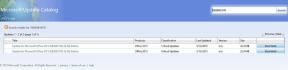Come correggere un errore dell'API Discord?
Miscellanea / / April 23, 2022
Discord è un'applicazione di chat vocale, video e di testo gratuita utilizzata in tutto il mondo per parlare e uscire con altre persone. Ti consente di creare server e interagire con gruppi e comunità. Ma di recente, molte persone hanno segnalato che il loro Discord si blocca durante l'apertura e mostra ERRORI/LATENZA API. Quindi, se anche tu stai riscontrando lo stesso problema, ecco come correggere l'errore dell'API Discord.
L'errore API in Discord di solito si verifica quando i suoi server si interrompono, rendendo gli utenti incapaci di utilizzare le sue funzionalità. Tuttavia, molte ragioni possono causare questo errore. Discord non ha una soluzione ufficiale per questo problema; segui le soluzioni alternative seguenti per correggere l'errore dell'API Discord.

Contenuto della pagina
-
Come correggere l'errore dell'API Discord?
- Correzione 1: disabilita proxy e VPN
- Correzione 2: controlla la tua connessione Internet
- Correzione 3: uscita forzata dall'app Discord
- Correzione 4: reinstallare l'app Discord
Come correggere l'errore dell'API Discord?
Ecco come correggere l'errore dell'API Discord.
Correzione 1: disabilita proxy e VPN
Molte persone utilizzano un indirizzo proxy o una VPN nelle proprie impostazioni Internet per renderlo più sicuro. Ma essendo un'app VoIP, Discord non supporta il bypass e ha bisogno di una connessione diretta con l'app client per eseguire i suoi processi senza problemi. Quindi, disabilita il proxy e la VPN e controlla se l'errore dell'API Discord è stato corretto.
Correzione 2: controlla la tua connessione Internet
Una connessione Internet lenta può interrompere la connessione del tuo dispositivo con i server Discord. Discord ha bisogno di una connessione Internet senza interruzioni per tenerti aggiornato con le tue ultime interazioni. Se la connessione Internet è lenta, potresti riscontrare un errore dell'API Discord. Controlla la tua connessione Internet e riavvia Discord.
Correzione 3: uscita forzata dall'app Discord
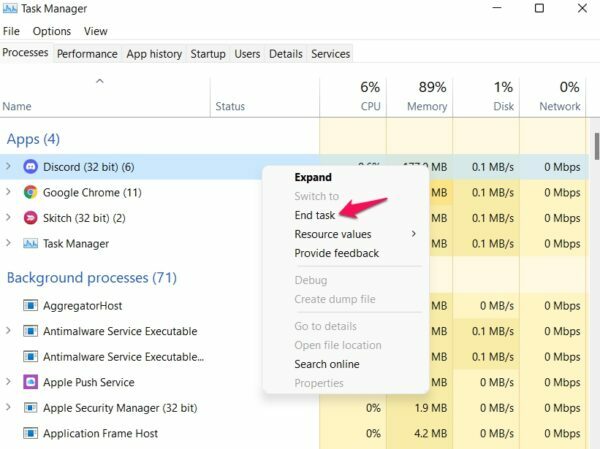
Segui questi passaggi per forzare l'uscita dall'app Discord:
- Fare clic su Start e cercare Task Manager.
- Fare clic su Apri.
- Fare clic con il tasto destro del mouse su Discordia.
- Fare clic su Termina attività.
Correzione 4: reinstallare l'app Discord
Se uno dei metodi di risoluzione dei problemi sopra menzionati non è stato in grado di risolvere il problema, prova a reinstallare l'app Discord. È possibile che si sia verificato un problema con i file principali dell'app e non è possibile verificare questi file manualmente. Quando reinstalli Discord, rimuoverà tutti i vecchi file e installerà di recente quelli nuovi. Puoi scaricare Discordia qui.
Questo è tutto.
Annunci